在当今数字化时代,互联网已经成为人们生活中不可或缺的一部分。然而,有时我们可能会遇到电脑无法上网的问题,其中最常见的错误之一就是DNS错误。当电脑提示DNS错误时,我们将无法访问任何网站,这无疑给我们的日常生活和工作带来了诸多不便。为了帮助大家解决这个问题,本文将分享一些解决电脑DNS错误的方法和技巧。
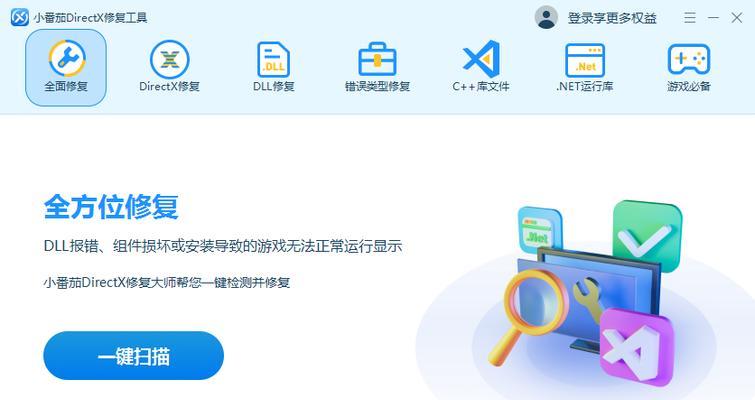
一、检查网络连接
二、重启路由器
三、清除DNS缓存
四、修改DNS服务器地址
五、检查防火墙设置
六、禁用IPv6
七、更新网卡驱动程序
八、暂时禁用安全软件
九、尝试使用其他浏览器
十、使用命令提示符修复网络问题
十一、重置网络设置
十二、检查网络线缆连接
十三、联系网络服务提供商
十四、尝试使用VPN
十五、重装操作系统
一、检查网络连接:确保网络连接正常,检查网线、Wi-Fi或移动数据是否可用。
二、重启路由器:有时路由器可能出现故障,重启路由器可以解决一些常见的网络问题。

三、清除DNS缓存:打开命令提示符窗口,输入“ipconfig/flushdns”命令清除DNS缓存。
四、修改DNS服务器地址:打开网络连接属性,手动设置首选DNS服务器地址为8.8.8.8,备用DNS服务器地址为8.8.4.4。
五、检查防火墙设置:防火墙设置可能会阻止电脑访问互联网,确保防火墙允许网络连接。
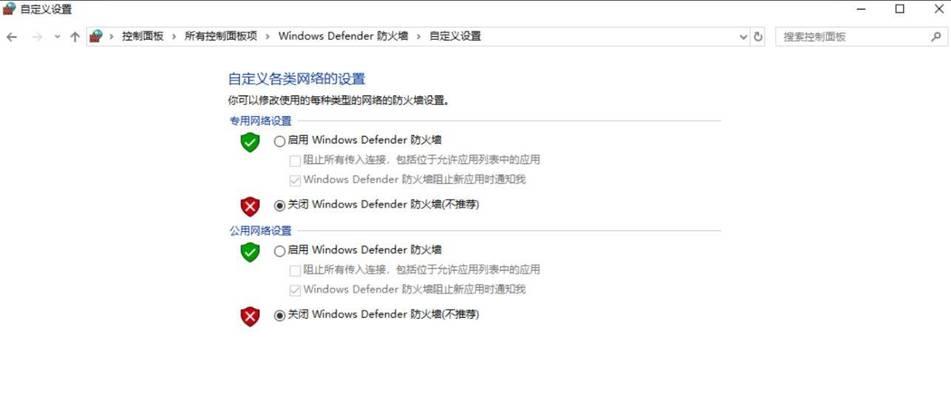
六、禁用IPv6:有时IPv6协议会导致DNS错误,禁用它可以解决这个问题。
七、更新网卡驱动程序:过时的网卡驱动程序可能会导致网络问题,及时更新驱动程序可以修复错误。
八、暂时禁用安全软件:某些安全软件可能会干扰网络连接,暂时禁用它们可以排除干扰。
九、尝试使用其他浏览器:有时特定浏览器可能会出现问题,尝试使用其他浏览器看是否能够上网。
十、使用命令提示符修复网络问题:打开命令提示符窗口,输入“netshwinsockreset”命令修复网络问题。
十一、重置网络设置:打开控制面板,找到网络和共享中心,点击“更改适配器设置”并右击选中的网络连接,选择“重置”重置网络设置。
十二、检查网络线缆连接:确保电脑与路由器之间的网络线缆连接牢固,没有松动或损坏。
十三、联系网络服务提供商:如果尝试了以上方法仍然无法解决问题,可能是网络服务提供商的问题,及时联系他们寻求帮助。
十四、尝试使用VPN:使用虚拟专用网络(VPN)可以绕过一些网络限制和错误,尝试使用VPN看是否能够解决问题。
十五、重装操作系统:作为最后的手段,如果所有方法都无效,可以考虑重装操作系统来解决DNS错误。
在面对电脑无法上网提示DNS错误时,我们可以尝试一些方法和技巧来解决这个问题。通过检查网络连接、重启路由器、清除DNS缓存等一系列步骤,我们有很大的机会恢复正常上网。如果这些方法仍然无效,可以考虑联系网络服务提供商或者重装操作系统。希望本文提供的解决方法能够帮助到您,让您摆脱DNS错误的困扰,畅享互联网的便利。





